爱宝热敏条码打印机教程80160
SPRT思普瑞特 SP-POS8810 热敏票据打印机使用说明书

SP-POS8810热敏票据打印机使用说明书(Ver 1.02)北京思普瑞特科技发展有限公司目录注意事项 (3)安全注意事项 (3)使用注意事项 (3)存放注意事项 (3)简介 (3)第一章特点与性能 (4)1.1打印性能 (4)1.2打印纸 (4)1.3打印字符 (4)1.4接口形式 (4)1.5打印控制命令 (5)1.6电源要求 (5)1.7工作环境 (5)1.8外型尺寸、重量 (5)1.9型号分类 (5)第二章操作说明 (6)2.1打印机外型 (6)2.2纸的安装 (7)2.2.1上纸 (7)2.2.2切刀卡纸处理 (7)2.3接口连接 (7)2.3.1串行接口连接 (7)2.3.2网线连接 (8)2.3.3USB连接 (8)2.3.4蓝牙连接 (8)2.3.5WIFI连接 (9)2.3.6钱箱接口 (9)2.3.7电源连接 (10)2.4指示灯、蜂鸣器、扬声器(选配)和按键操作 (10)2.5正常开机状态 (11)2.6自检测 (12)2.7十六进制打印 (14)2.8打印机参数设置 (14)2.9进入程序升级模式 (14)第三章打印驱动安装 (15)附录A:参数设置 (16)附录B:预印刷黑标说明 (17)注意事项在使用打印机之前,请仔细阅读本章内容!安全注意事项◆不要触摸打印头及其连接部件,以免烫伤或因静电损坏打印头。
◆如果打印机出现冒烟、有异味或不正常的噪音时,须立即关闭机器。
继续使用可能引起火灾。
应立即切断电源并与销售商或客户服务中心取得联系询问处理方法。
◆请勿自行拆卸本机。
不正当的维修是危险的,并将因此而失去供应商为您提供的保修承诺。
◆请使用供应商提供的或符合规格的电源适配器。
不恰当的电源适配器可能损坏机器并引起火灾。
◆防止异物进入机内,以免损坏机器元件,严重的甚至可能导致火灾、事故。
◆如有水或其他液体流入机内,请立即切断电源,并马上与销售商取得联系询问处理方法。
继续使用可能引起火灾。
CP-EX GT桌上型条码打印机系列使用手册说明书

CP-EX / GT桌上型条码打印机系列使用手册CP-2140EX /CP-3140EX / GT-820 / GT-880https:///cn/本手册为简易手册,完整版请上官网下载版号:1.8目录1.简介 (1)专属声明 (1)产品改良 (1)FCC相容声明 (1)GB/T 9254.1 - 2021 ............................. 錯誤! 尚未定義書籤。
赔偿声明 (2)2.开始使用 (3)打开打印机包装 (3)包装内容物 (4)前视图 (5)后视图 (5)内部检视I (5)内部检视II (7)连接电源 (8)装入纸张 (9)准备纸张 (9)装入纸卷 (9)纸张感测器设定 (14)由软件/驱动程序设定并排标签 (14)装入碳带 (15)准备碳带 (15)装入碳带卷 (16)3.打印机操作 (21)打印纸校正及设定 (21)开始进行纸张校准及设定的步骤 (21)打印自检页范例 (22)将打印机重设为原厂默认值 (23)打印机控制按键和指示灯 (24)恢复程序 (29)4.通讯 (30)接口和需求 (30)USB 接口需求 (30)打印机通讯 (30)5.维护打印机 (37)打印头维护指南 (37)清洁周期 (37)清洁材料 (37)清洁方向 (38)6.产品规格 (39)一般规格 (39)打印机程序语言:PPLA (41)打印机程序语言:PPLB (42)打印机程序语言:PPLZ (43)7.附录 (44)接口规格 (44)USB界面 (44)串口接头 (45)连接主机 (46)8.尺寸图 (48)1. 简介专属声明本手册包含立象科技股份有限公司拥有之专属信息。
这些信息仅供负责操作及维护手册中所述之设备的相关人士参考及使用。
未经过立象科技股份有限公司书面同意,不论任何情况下均不得对此类专属信息进行使用、再制,或泄露给任何第三方。
产品改良持续改良产品是立象科技股份有限公司奉行的原则之一。
条形码打印机操作手册
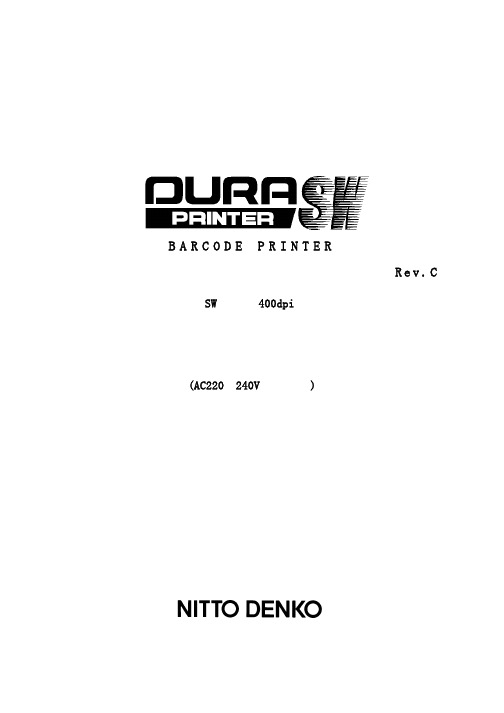
B A RC ODE P R I N T E R条形码打印机操作手册 R e v.C(AC220~240V 电压专用)E SW(400dpi )安全上注意事项为了安全并正确使用打印机标记意思本手册、其它操作手册及装置上显示出各种标记。
如正确使用制品,可防止危害您和其他人以及损害财产。
下面是图例和解释。
警告注意为了安全使用本机,请遵守以下内容。
警告为了安全使用本机,请勿必遵守以下原则。
注意前言这次,购买日东电工DURA PRINTER SW,谨此表示衷心的谢意。
DURA PRINTER SW使用指定的专用标签纸和碳带,是采用热传转印感的标签纸打印机。
为了以最好的状态下长期使用DURA PRINTER SW,本书说明操作方法及维护保养方法。
使用前,请先阅读本操作说明书。
请保存操作说明书及包装说明书。
如通过个人电脑使用本打印机打印,需以SCSI接口将本打印机与个人电脑连接。
我们推荐SCSI接口在如下条件中使用。
E Adaptec社制作。
使用SCSI host adapter(于2002年2月的型号)。
型号:AVA-2915LP、AHA-2910C按照包装箱内的《设置方法手册》,安装打印机的驱动器及由打印机的驱动器设置功能设置。
由于装置改造及变更,您购买的装置会有与本书的插图及记载事项不一样的地方,请原谅。
E Windows在美国以及其它国家均为美国Microsoft Corporation的注册商标或商标。
E Adaptec均为Adaptec社的注册商标。
E在本手册以及说明书上所记载的公司名称、产品名称均为各个公司的注册商标或商标。
使用标签纸・碳带时注意事项DURA PRINTER是使用专用标签纸・碳带的热转印标签打印机。
专用标签纸有DURATACK系列,专用碳带有DURAINK 系列,可提供给顾客。
若使用指产品以外时发生的问题全归于顾客责任。
下面写DURATACK系列于DURAINK系列的使用时注意事项,请继续看下面。
Aisino打印机基本操作
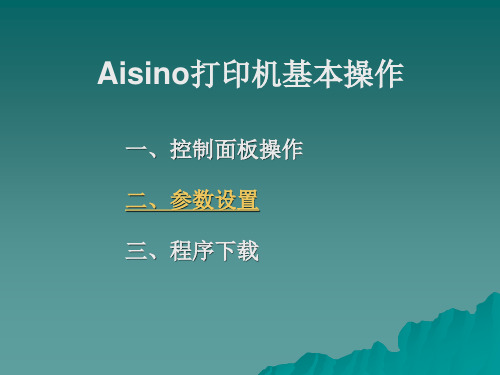
系统设置
练习: 练习: 设置多层纸打印,出纸方向, 设置多层纸打印,出纸方向,超强拷贝
自动撕纸
手动撕纸方式是在打印正文后, 手动撕纸方式是在打印正文后,在联机状态 直接按一下【装纸/退纸】 下,直接按一下【装纸/退纸】键,打印纸就会 自动走到撕纸位置, 自动走到撕纸位置,当重新接收到新的数据或再 按一下【装纸/退纸】 按一下【装纸/退纸】键,打印纸退回到下一页 的页首位置开始新的一页打印. 的页首位置开始新的一页打印. 面板进行的手动撕纸取决于参数设置的" 面板进行的手动撕纸取决于参数设置的"撕 纸方式"参数,若参数设置中的"撕纸方式" 纸方式"参数,若参数设置中的"撕纸方式"设 长撕纸" 根据当前的页长,打印完正文后, 为"长撕纸",根据当前的页长,打印完正文后, 通过手动撕纸,出纸一页.若参数设置中的" 通过手动撕纸,出纸一页.若参数设置中的"撕 纸方式"设为"短撕纸" 打印完正文后, 纸方式"设为"短撕纸",打印完正文后,通过 手动撕纸,出纸至撕纸位置. 手动撕纸,出纸至撕纸位置.
票据通设置
在开机的同时按下【页首】 在开机的同时按下【页首】键,直至打印头开始移动时 松手. 松手. "票据通"功能专为打印各类票据而设计的个性化按键, 票据通"功能专为打印各类票据而设计的个性化按键, 只要设置好以后用时只需按一次【票据通】 只要设置好以后用时只需按一次【票据通】键,就进入用 户设定的打印模式,省去设置参数的重复过程,方便快捷. 户设定的打印模式,省去设置参数的重复过程,方便快捷. "票据通"主要设置票面的左空和顶空,参数范围0~64 票据通"主要设置票面的左空和顶空,参数范围0~64 毫米. 毫米.
蜂巢终端商城GP-80160小票据打印机设置方法

蜂巢终端GP-80160小票据打印机设置方法1.蜂巢终端80160IN小票据打印机打印完成后总有一些内容在撕纸刀下方,撕的时候有些内容会留在下方?答:80160IN这款打印机是没有带切刀功能的,需要在安装驱动时选择GP-80160(No Cut)型号,此驱动就会自动把撕纸刀片以下的内容继续走出直到撕纸刀口对准所有打印内容之后的空白处。
2.蜂巢终端160系列小票据打印机机器串口打印很慢,怎么设置能实现快速打印?答:串口通信一般用于发送指令,如果使用驱动选择串口发送数据打印的话就会很慢,有两种方法,一是调整打印机波特率,把机器底部拨位开关8号键拨到ON的位置,机器波特率就变成了115200,电脑对应修改波特率,然后再打印,就会快一点;二是换用并口或USB口接口卡,能避免串口慢的问题。
3.蜂巢终端160系列小票据打印机,怎么正确选择端口?答:首先确认机器使用的数据线是何类型,如果是串口则在驱动的端口里选择COM1,如果是并口则选择LPT1,注意并口和串口是独占式端口,如果任何一个程序或者驱动占用了端口的话其他的任何程序和驱动都不能使用此端口,如果是USB口则选择USB001,注意USB口是系统虚拟端口,如果安装多台USB口打印机则会对应USB001,USB002,USB003….等等端口,需要用户一一对应确认。
然后观察系统内对应的驱动图标的状态是脱机还是准备就绪,如果是脱机则必须让驱动切换为准备就绪的状态。
接着在驱动的属性内打印一张测试页,如果出单子就证明驱动已经跟打印机通信好了,后续再用自己的软件打印就可以了。
4.蜂巢终端160系列小票据打印机,打印端口正确设置?答:这个时候要考虑硬件方面的问题:a)并口,并口不存在其他参数的调整,单子一直在任务栏里而且打印机没动作的话考虑是线材或者接口卡有问题。
b)串口,串口有通信速率也就是波特率的调整,如果波特率没对应上的话有可能是打印不出单子的,确认了波特率之后仍不行考虑线材或者接口卡有问题。
爱普生热敏出单机设置教程

出单机设置教程
1.首先安装打印机驱动,双击驱动软件,根据提示下一步,点击完成即可。
2.右键点击,选择打印机属性,配置常规,名字为对应使用部门,如下图
3.点击端口进行配置,如下图
4点击添加端口,选择Standard TCP/IP Port,点击新端口,然后选择下一步。
如下图
4.出现添加向导,输入打印机ip地址和端口名。
点击下一步。
然后会自动搜索,等待几分钟。
5.搜索完成,出现打印机端口向导界面。
选择自定义。
然后点击设置。
查看端口配置信息
6.点击下一步,选择完成。
Ok。
教程结束。
7.电脑上已配置好对应部门的打印机,剩下的步奏去飞龙软件里设置
很详细了。
别说看不懂。
Ok?
.。
爱宝电脑怎么操作方法

爱宝电脑怎么操作方法
爱宝电脑是一种台式电脑品牌,其操作方法和其他台式电脑大致相同。
以下是一些常见的操作步骤:
1. 打开电源:通常位于电脑主机的背面,通电后会听到电源供应器的工作声音。
2. 启动系统:按下电脑主机上的电源按钮,或者按下键盘上的电源按钮,等待一段时间直到系统启动。
3. 操作系统界面:系统启动后,会自动进入操作系统的界面,例如Windows、macOS等。
使用鼠标或触摸板移动光标,点击图标或菜单进行操作。
4. 打开应用程序:在桌面上或开始菜单中找到想要打开的应用程序图标,双击打开。
5. 进行文件管理:使用资源管理器(在Windows系统中)或Finder(在macOS 系统中)浏览和管理文件和文件夹。
6. 连接互联网:接入无线或有线网络,使用浏览器访问网页,发送和接收电子邮件等。
7. 关闭电脑:点击操作系统的"开始"按钮,选择"关闭"或"重启"选项。
8. 硬件连接:可以连接外部设备,如打印机、摄像头、音响等。
根据设备的使用说明进行连接和配置。
以上是一些基本的操作方法,如果遇到具体问题或者需要特殊操作,可以参考电脑的使用手册或者咨询品牌售后服务。
热敏标签打印机指南 - 为 WorldShip 软件安装热敏标签打印机并进行故障排除说明书
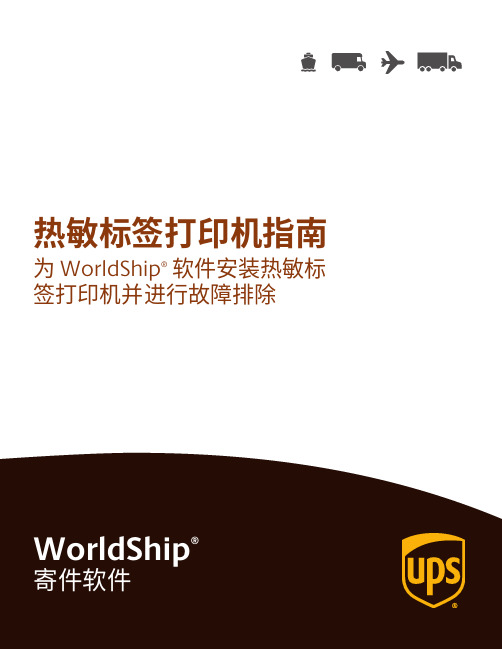
热敏标签打印机指南为 WorldShip®软件安装热敏标签打印机并进行故障排除目录支持的 WorldShip 打印机 (2)安装热敏标签打印机 (2)安装打印机驱动程序 (2)打印测试标签 (10)卸载打印机驱动程序 (11)设置标签库配置 (13)热敏标签打印机故障排除 (18)技术支持 (21)支持的 WorldShip 打印机有关受支持的打印机列表,请访问 上的热敏打印安装热敏标签打印机安装打印机驱动程序成功安装 WorldShip 后,将预安装 Eltron/Zebra 打印机驱动程序。
如果要安装 Bixolon 打印机,请参阅Bixolon 安装指南。
安装打印机驱动程序之前,请确保: 将打印机连接至电源。
打印机自动开启,打印机准备就绪时会出现绿灯。
确保已装入标签。
将打印机连接至电脑。
1. 在“工具”选项卡上,选择“系统首选项”,然后选择“打印设置”。
安装热敏标签打印机安装打印机驱动程序(续)2.“系统首选项编辑器”窗口中的“打印设置”选项卡出现。
在“打印机ID”框中输入打印机 ID。
在“打印机类型”中,单击下拉箭头并选择“标签”。
单击“添加”。
3.“标签打印机设置”窗口出现。
在“打印机”下,单击“更改标签打印机”。
安装热敏标签打印机安装打印机驱动程序(续)4.“打印机选择”窗口出现。
要添加新的打印机,请单击“添加打印机”。
要开始使用以前安装的打印机,请在“打印机”框中将其选中,单击“选择”按钮,然后转至步骤 12。
5.“打印机类型选择”窗口出现。
单击下拉箭头并选择“打印机类型”(即“Eltron/Zebra” 或“其他”)。
单击“选择”。
如果选择了“其他”,请转至步骤 11。
6.“Zebra 打印机驱动程序安装”窗口出现。
单击“安装 Zebra 打印机”。
注:仅当WorldShip预装的受支持打印机驱动程序 中未列出您的Zebra打印机型号时,才单击“预安装Zebra 驱动程序”按钮。
- 1、下载文档前请自行甄别文档内容的完整性,平台不提供额外的编辑、内容补充、找答案等附加服务。
- 2、"仅部分预览"的文档,不可在线预览部分如存在完整性等问题,可反馈申请退款(可完整预览的文档不适用该条件!)。
- 3、如文档侵犯您的权益,请联系客服反馈,我们会尽快为您处理(人工客服工作时间:9:00-18:30)。
爱宝热敏条码打印机教程80160
【实用版】
目录
一、热敏条码打印机的基本概念与用途
二、热敏条码打印机的安装与连接
三、热敏条码打印机的使用与操作
四、热敏条码打印机的维护与注意事项
正文
一、热敏条码打印机的基本概念与用途
热敏条码打印机是一种专门用于打印条码的设备,它采用热敏技术,无需使用墨盒和碳带,成本较低。
热敏条码打印机广泛应用于超市小票打印、POS 收银打印、银行 ATM 机票据等地方。
二、热敏条码打印机的安装与连接
1.拆箱检查:对照装箱清单清点,确保零件齐全。
2.安装耗材:热敏纸本身加热后即可发黑,无需安装碳带。
通常新购的打印机随机会附有安装指引,按照上面的步骤将耗材安装到位即可。
3.联机通电:先将数据线插好,确保与电脑已连通,再打开打印机开关。
三、热敏条码打印机的使用与操作
1.打印前校准:在安装好耗材并通电后,需要对标签和碳带进行校准。
校准成功后,才能保证准确无误的打印。
2.软件编辑:使用条码打印机专用软件编辑打印样式,如条码类型、尺寸、密度等。
3.打印操作:点击打印按钮,打印机将根据设置的参数打印出相应的
条码。
四、热敏条码打印机的维护与注意事项
1.定期检查打印机的工作状态,如有异常声音、卡纸等现象,应及时关闭电源,联系维修人员检查。
2.保持打印机的清洁,避免灰尘和污垢影响打印质量。
3.使用符合打印机要求的热敏纸,避免使用劣质耗材导致打印效果不佳。
4.在使用过程中,注意不要碰触打印机的发热部分,以免烫伤。
总之,热敏条码打印机是一种便捷、高效的打印设备,只需简单安装和操作,即可满足各种条码打印需求。
